Là một trong những ứng dụng phổ biến nhất, Twitter đang được cập nhật thường xuyên để ngăn chặn sự cố. Tuy nhiên, chúng tôi vẫn nhận được một số khiếu nại từ độc giả của chúng tôi nói rằng họ đã gặp phải lỗi. Thật không may, Twitter đã dừng lại trên Samsung Galaxy S10 Plus của họ. Lỗi thực sự có nghĩa là ứng dụng đã bị sập vì một số lý do và nó sẽ tiếp tục gây ra lỗi tương tự nếu bạn không thử sửa nó.
Trong bài đăng này, tôi sẽ hướng dẫn bạn cách khắc phục sự cố Galaxy S10 Plus của bạn với Twitter đã dừng lỗi. Vấn đề này không phải là mới và chúng tôi thực sự đã gặp nó nhiều lần trong quá khứ. Không cần phải nói, chúng tôi đã biết một hoặc hai điều có thể giúp bạn khắc phục vấn đề này. Vì vậy, nếu bạn là một trong những người dùng liên tục nhận được thông báo lỗi này, hãy tiếp tục đọc vì bài viết này có thể giúp bạn.
Nhưng trước bất cứ điều gì khác, nếu bạn gặp vấn đề khác với điện thoại của mình, hãy ghé qua trang xử lý sự cố của chúng tôi vì chúng tôi đã giải quyết hàng trăm vấn đề được báo cáo bởi chủ sở hữu. Điều lạ lùng là đã có các giải pháp hiện có trên trang web của chúng tôi hoặc ít nhất, có những vấn đề tương tự chúng tôi đã khắc phục. Vì vậy, hãy cố gắng tìm những cái tương tự hoặc liên quan đến vấn đề của bạn. Tuy nhiên, nếu bạn cần hỗ trợ thêm, vui lòng liên hệ với chúng tôi bằng cách điền vào bảng câu hỏi về các vấn đề Android của chúng tôi.
Khắc phục sự cố Galaxy S10 Plus với Twitter đã dừng lỗi
Twitter là một ứng dụng của bên thứ ba mà bạn cần tải xuống và cài đặt trên điện thoại của mình không giống như Facebook đã được cài đặt sẵn, mặc dù nó vẫn được coi là bên thứ ba. Quan điểm của tôi là, nếu ứng dụng này tiếp tục làm phiền bạn và bạn không thể sử dụng điện thoại của mình đúng cách, thì bạn chỉ cần gỡ cài đặt nó và vấn đề sẽ không còn nữa. Tuy nhiên, chúng tôi muốn giúp bạn thoát khỏi Twitter đã dừng lỗi để bạn có thể tiếp tục sử dụng ứng dụng. Với tất cả những gì đã nói, đây là những gì tôi khuyên bạn nên làm về nó.
Buộc khởi động lại điện thoại của bạn để sửa lỗi Twitter đã dừng lỗi
Điều đầu tiên bạn nên làm nếu đó là lần đầu tiên bạn gặp phải lỗi này là buộc khởi động lại điện thoại để làm mới bộ nhớ và tải lại tất cả các ứng dụng và dịch vụ của nó. Để thực hiện việc này, nhấn và giữ phím giảm âm lượng và phím nguồn cùng lúc trong 10 giây hoặc cho đến khi điện thoại hiển thị logo trên màn hình.
Khi điện thoại của bạn hoạt động, hãy mở Twitter và cố gắng đăng nhập nếu có thể. Nếu Twitter đã dừng lỗi hiển thị thời điểm bạn mở ứng dụng này, sau đó chuyển sang giải pháp tiếp theo.
Cách khắc phục Samsung Galaxy S10 Plus đang chạy chậm
Xóa bộ nhớ cache và dữ liệu của Twitter
Làm điều này sẽ thiết lập lại Twitter về cài đặt và cấu hình mặc định nhưng nó có thể là giải pháp bạn đang tìm kiếm. Nếu đây chỉ là một vấn đề với ứng dụng, thì quy trình này sẽ đủ để khiến Twitter hoạt động hoàn hảo trở lại. Phương pháp này không chỉ thiết lập lại ứng dụng, nó cũng sẽ xóa và thay thế bộ nhớ cache và dữ liệu của nó. Và đây là cách bạn làm điều đó:
- Vuốt xuống từ trên cùng của màn hình để kéo thông báo xuống.
- Nhấn vào biểu tượng Cài đặt ở góc trên bên phải màn hình.
- Cuộn đến và nhấn Ứng dụng.
- Bây giờ, tìm kiếm Twitter và nhấn vào nó.
- Nhấn Lưu trữ.
- Chạm vào Xóa bộ nhớ cache.
- Chạm vào Xóa dữ liệu và chạm OK ở cuối màn hình để xác nhận hành động của bạn.
Sau đó, khởi động lại điện thoại của bạn và sau đó thử mở ứng dụng. Nếu Twitter đã dừng lỗi vẫn xuất hiện ngay cả sau đó, thì có thể đó là do tính tương thích.
Cập nhật ứng dụng Twitter nếu có bản cập nhật
Các ứng dụng được phát triển bởi các công ty lớn đang được cập nhật thường xuyên để giải quyết các vấn đề phổ biến. Một bản cập nhật có thể đã được tung ra cho ứng dụng này, vì vậy điều tiếp theo bạn phải làm là tìm hiểu xem có bản cập nhật nào không. Đây là cách nó được thực hiện
- Từ màn hình chính, chạm Play Store.
- Chạm vào biểu tượng Menu ở bên trái của thanh tìm kiếm (ba dòng xếp chồng lên nhau).
- Nhấn vào Ứng dụng và trò chơi của tôi.
- Bây giờ, tìm kiếm Twitter trong danh sách. Nếu bạn có thể tìm thấy nó, thì có một bản cập nhật có sẵn cho nó. Chạm vào nút Cập nhật ở bên phải và đợi cho đến khi quá trình hoàn tất.
Nếu Twitter không được đưa vào danh sách các ứng dụng có bản cập nhật khả dụng, thì hãy chuyển sang giải pháp tiếp theo.
Gỡ cài đặt Twitter và sau đó cài đặt lại
Với điều này, chúng tôi có thể xóa ứng dụng khỏi thiết bị của bạn và tất cả bộ nhớ cache, dữ liệu và liên kết với các ứng dụng và dịch vụ khác. Chúng tôi cần xóa nó khỏi điện thoại của bạn mà không có dấu vết nào ngay bây giờ và sau đó, chúng tôi phải cài đặt lại để đảm bảo bạn đang chạy phiên bản mới nhất của ứng dụng.
- Từ màn hình chính, hãy vuốt lên một chỗ trống để mở khay Ứng dụng .
- Nhấn Cài đặt > Ứng dụng .
- Tìm và chạm vào Facebook .
- Nhấn vào UNINSTALL > OK .
- Khởi động lại điện thoại của bạn để làm mới bộ nhớ của nó.
- Khi nó hoạt động, hãy mở Play Store.
- Tìm kiếm 'Twitter' và sau đó cài đặt nó.
Quy trình này có thể sẽ thoát khỏi lỗi Twitter đã dừng với điều kiện là sự cố xảy ra với ứng dụng hoặc không liên quan đến phần sụn. Tuy nhiên, nếu lỗi tiếp tục xuất hiện ngay cả sau khi thực hiện tất cả các quy trình đó, điều đó có thể có nghĩa đó chỉ là một trong những triệu chứng của sự cố với phần sụn.
Kết nối WiFi Samsung Galaxy S10 Plus liên tục bị rớt
Nhà máy đặt lại Galaxy S10 Plus của bạn
Tại thời điểm khắc phục sự cố của chúng tôi, cần phải đặt lại điện thoại vì có thể có các ứng dụng khác cũng bị sập. Rốt cuộc, không ai muốn sử dụng một chiếc điện thoại cao cấp bị lỗi do sự cố ứng dụng hoặc các vấn đề khác. Vì vậy, hãy dành thời gian để sao lưu các tệp và dữ liệu quan trọng của bạn và sau đó xóa tài khoản Google và Samsung khỏi điện thoại của bạn. Sau khi thực hiện tất cả điều đó, hãy làm theo các bước sau để đặt lại điện thoại của bạn:
- Tắt thiết bị.
- Bấm và giữ phím Tăng âm lượng và phím Bixby, sau đó bấm và giữ phím Nguồn .
- Khi logo Android màu xanh lá cây hiển thị, nhả tất cả các phím ('Cài đặt cập nhật hệ thống' sẽ hiển thị trong khoảng 30 - 60 giây trước khi hiển thị các tùy chọn menu khôi phục hệ thống Android).
- Nhấn phím Giảm âm lượng nhiều lần để tô sáng 'xóa dữ liệu / khôi phục cài đặt gốc'.
- Nhấn nút Nguồn để chọn.
- Bấm phím Giảm âm lượng cho đến khi 'Có - xóa tất cả dữ liệu người dùng' được tô sáng.
- Nhấn nút Nguồn để chọn và bắt đầu thiết lập lại tổng thể.
- Khi thiết lập lại tổng thể hoàn tất, 'Khởi động lại hệ thống ngay bây giờ' được tô sáng.
- Nhấn phím Nguồn để khởi động lại thiết bị.
Tôi hy vọng rằng hướng dẫn khắc phục sự cố này đã giúp bạn khắc phục lỗi Thật không may, Twitter đã dừng lỗi lỗi trên Samsung Galaxy S10 Plus của bạn. Chúng tôi sẽ đánh giá cao nếu bạn giúp chúng tôi truyền bá vì vậy hãy chia sẻ bài đăng này nếu bạn thấy nó hữu ích. Cảm ơn bạn rất nhiều vì đã đọc!
Kết nối với chúng tôi
Chúng tôi luôn cởi mở với các vấn đề, câu hỏi và đề xuất của bạn, vì vậy hãy liên hệ với chúng tôi bằng cách điền vào mẫu này. Đây là một dịch vụ miễn phí mà chúng tôi cung cấp và chúng tôi sẽ không tính phí cho bạn một xu cho nó. Nhưng xin lưu ý rằng chúng tôi nhận được hàng trăm email mỗi ngày và chúng tôi không thể trả lời từng email một. Nhưng yên tâm chúng tôi đọc mọi tin nhắn chúng tôi nhận được. Đối với những người mà chúng tôi đã giúp đỡ, vui lòng truyền bá bằng cách chia sẻ bài đăng của chúng tôi cho bạn bè của bạn hoặc chỉ cần thích trang Facebook của chúng tôi hoặc theo dõi chúng tôi trên Twitter.
BÀI VIẾT LIÊN QUAN:
- Cách thay đổi hình nền trên Samsung Galaxy S10 Plus của bạn
- Fix Gallery đã dừng lỗi trên Samsung Galaxy S10 Plus
- Khắc phục Samsung Galaxy S10 Plus bị mất tín hiệu


![Hướng dẫn lưu trữ iPhone X của Apple: Cách quản lý dung lượng bộ nhớ trong trên iPhone X [Hướng dẫn]](https://cdn.gruntle.org/files/5255/5255-min.jpg)

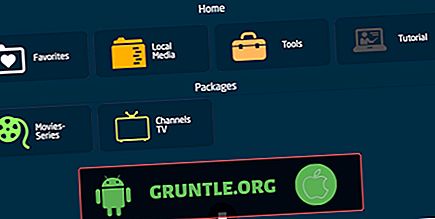

![Cách khắc phục ứng dụng Facebook liên tục gặp sự cố trên Samsung Galaxy S10e [Hướng dẫn khắc phục sự cố]](https://cdn.gruntle.org/files/2968/2968-min.jpg)

![Cách khắc phục Samsung Galaxy A7 không phát video YouTube [Hướng dẫn khắc phục sự cố]](https://cdn.gruntle.org/files/31/31-min.jpg)